excel文档要怎样算标准差
本文章演示机型:华硕天选2,适用系统:Windows10 专业版,软件版本:Microsoft Excel 2021;
【excel中如何计算标准差,excel文档要怎样算标准差】打开excel文件,选中需要计算的区域,在上方工具栏选择【开始】,在编辑选项栏中点击【自动求和】旁边的三角,下拉选择【其他函数】,在【选择类别】中选择【全部】,下滑找到【STDEV.P】函数,选择【确定】后弹出【函数参数】对话框,点击【Number】输入栏右边的箭头,在表格中选择要算标准差的区域,最后点击【确定】即可;
或者在上方函数输入栏中,直接输入【=stdevp()】,在括号里选中要算标准差的区域后,按键盘上的【回车键】即可;
本期文章就到这里,感谢阅读 。
excel中如何计算标准差excel的标准差函数是:STDEVP函数 。
使用STDEVP函数的方法:
1、首先点击选中需要计算标准差的单元格位置,并选择上方的“fx”图标插入函数 。
2、在插入函数对话框中输入STDEVP,并在查找到的结果中双击STDEVP开启函数参数设置 。
3、在打开的参数设置对话框中选中需要计算标准差的单元格区域,可以根据需要自行选中 。
4、点击确定后即可对应生成标准差,针对多组数据可以向下填充公式生成批量的计算结果 。
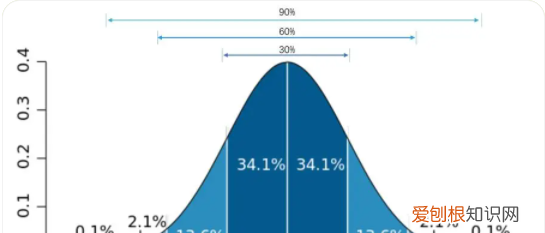
文章插图
标准差的两种计算公式如下:
std(A)函数求解的是最常见的标准差,此时除以的是N-1 。此函数命令不能对矩阵求整体的标准差,只能按照行或者列进行逐个求解标准差,默认情况下是按照列 。
在MATLAB主窗口中输入std(A)回车,结果输出的是每一列的标准差 。代表的是用哪一个标准差函数,如果取0,则代表除以N-1,如果是1代表的是除以N 。
Excel标准差系数怎么算Excel标准差系数可以通过以下公式来计算:
标准差系数 = 标准差 / 平均值
其中,标准差可以使用 Excel 中的 STDEV 函数进行计算,平均值可以使用 AVERAGE 函数计算 。
例如,假设您要计算一组数据的标准差系数,这组数据存储在 A1:A10 单元格中 。您可以使用以下公式:
=STDEV(A1:A10)/AVERAGE(A1:A10)
请注意,标准差系数是无单位的,因此它可以用于比较不同单位的数据 。标准差系数越小,表示数据的离散程度越小,数据的稳定性越好 。
怎样用excel计算标准差方差1、首先选中最后标准差要出现的单元格
2、点击【开始】-【自动求和】旁边的三角,出现下拉菜单,点击【其他函数】
3、出现【插入函数】的窗口,点击【选择类别】,选择【全部】,找到标准差的函数【STDEVP】
4、点击确定后,点击箭头所指的位置,选择数据
5、就可以看到计算好的标准差了
excel表格怎样计算标准差STDEV
估算样本的标准偏差 。标准偏差反映相对于平均值
(mean)
的离散程度 。
语法STDEV(number1,number2,...)
Number1,number2,...
为对应于总体样本的
1
到
30
个参数 。也可以不使用这种用逗号分隔参数的形式,而用单个数组或对数组的引用 。
说明
函数
STDEV
假设其参数是总体中的样本 。如果数据代表全部样本总体,则应该使用函数
STDEVP
来计算标准偏差 。
此处标准偏差的计算使用“无偏差”或“n-1”方法 。
忽略逻辑值(TRUE
或
FALSE)和文本 。如果不能忽略逻辑值和文本,请使用
STDEVA
工作表函数 。
还有STDEVA、STDEVP、STDEVPA
具体可参考excel中自带的函数帮助
推荐阅读
- cdr文件该咋调节字间距
- 映容的寓意,交辉绚锦袍喜映慈容好什么意思
- 如何修改wifi密码,如何在电脑上修改wifi密码
- 冰岛火山在哪个国家,冰岛火山爆发是6000年还是800年
- 游戏显示器必知高刷新率那点事,怎么检测显示器刷新率是否真实
- iphone应该怎样才可以改地区
- 幼师教育基础综合证书考什么
- 鲁滨逊在荒岛上用什么计算日子,鲁滨逊在岛上是如何计算日期的
- 微博戳我是什么意思,你的评论很戳我什么意思啊


